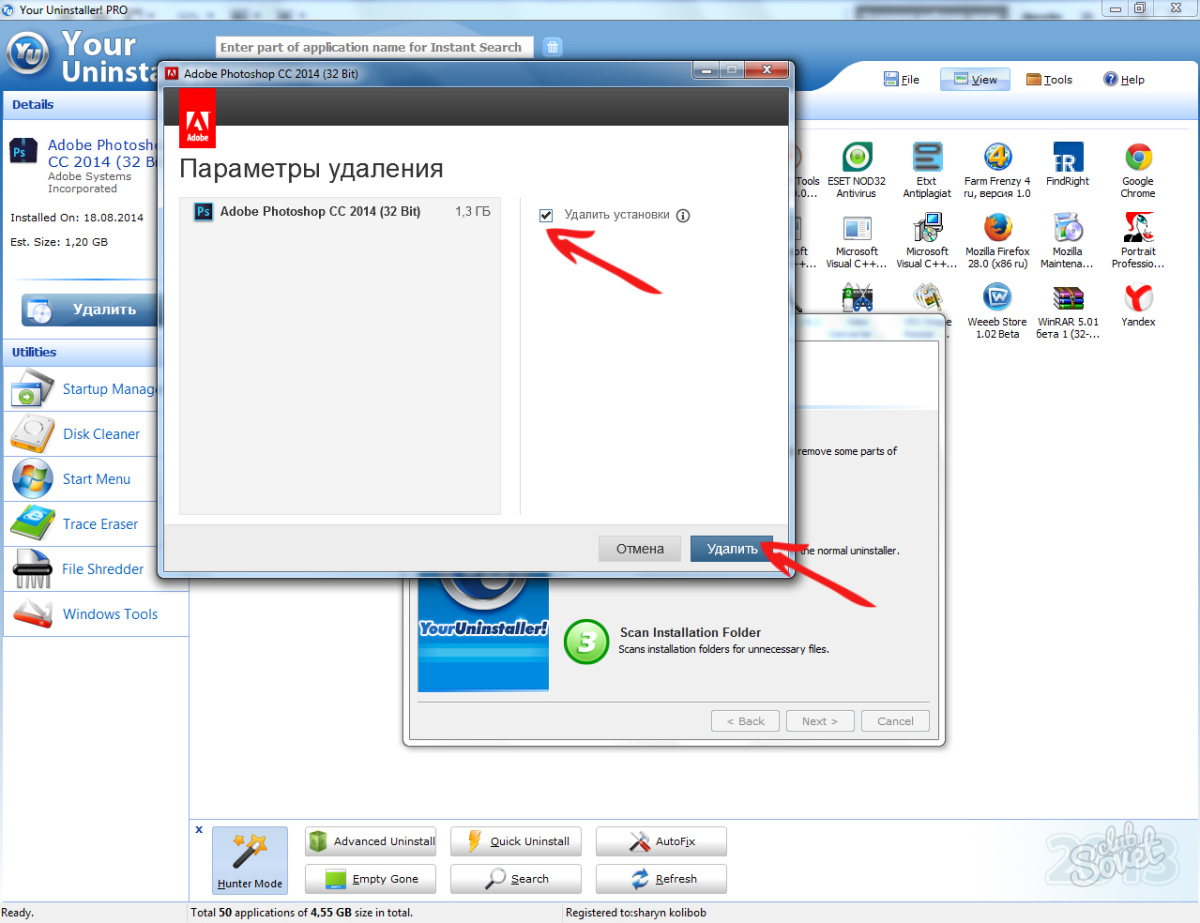Les raisons pour lesquelles vous devez supprimer des programmes installés d'un PC, beaucoup. Il peut être courant non utilisé ou une nouvelle version est apparue, ce qui nécessite une désinstallation de l'ancien, etc. avant l'installation. Par exemple, pour enregistrer Windows de l'éditeur multifonction Adobe Photoshop, supprimez-le via le "Panneau de configuration" ne suffit pas - que la plupart des utilisateurs ne savent pas. Considérez comment le faire plus efficacement par des logiciels tiers.
Téléchargez le programme Internet "Votre désinstallateur" sur Internet, qui est capable de désinstaller des applications qui ne sont pas supprimées de la manière standard. Pour télécharger, utilisez la ressource Torrent, disons "Rutracker * org" ou tout autre à votre discrétion.Pour supprimer photoshop dans cet exemple, nous avons utilisé un seul uninstallator des programmes, mais ils sont beaucoup plus: « Revo Uninstaller », « Total Uninstall », « Advanced Uninstaller Pro » et d'autres. Tous fonctionnent de la même manière - le choix est à vous!